win10系統更新后黑屏
win10系統在進行更新后一般來說是不會有任何問題出現的!但是在那么多的win10系統用戶中總有一些特例出現!近來就有很多的小伙伴們反應自己的win10系統電腦在更新后出現了黑屏的問題!今天小編就為大家帶來了win10更新后黑屏沒反應的解決辦法讓我們一起來看一下吧。

操作步驟:
1、重啟電腦,進入BIOS;進入BIOS方法:重啟電腦后不斷地按鍵盤右下角的“Del”鍵即可進入, 一般筆記本都為“F2”鍵(如果F2鍵進不去可咨詢廠商如何進入BIOS)。進入BIOS后一般如圖所示:
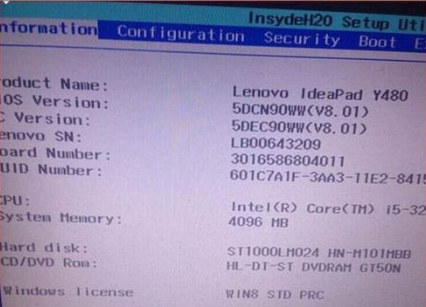
2、找到 Secure Boot 選項,并關閉它。按鍵盤上下左右鍵選擇各個導航夾,一般在“Security”導航夾內可以找到SecureBoot選項,如下圖所示。
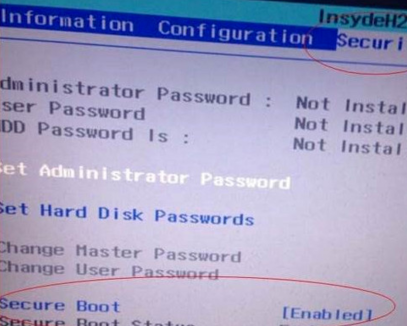
3、后邊的“Enabled”表示SecureBoot是開啟的狀態,我們按鍵盤下鍵跳到這個選項,按回車鍵彈出如圖:
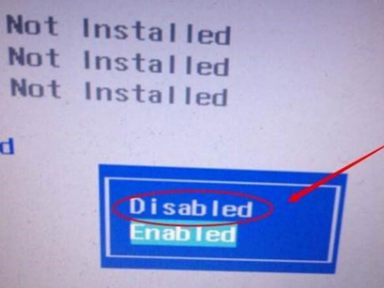
4、再按鍵盤上下鍵,選中“Disabled”,意思是關閉SecureBoot,選中后按回車鍵,然后按“F10”鍵并按回車鍵確認則保存BIOS配置。之后需要重啟計算機。

>>>win10黑屏一會才進桌面
>>>win10黑屏只有鼠標能動打不開任務管理器
>>>進win10黑屏只有鼠標
>>>win10黑屏只有鼠標箭頭
>>>win10黑屏任務欄閃爍
以上就是小編給各位小伙伴帶來的win10系統更新后黑屏的所有內容,希望你們會喜歡。更多相關教程請收藏好吧啦網~
以上就是win10系統更新后黑屏的全部內容,望能這篇win10系統更新后黑屏可以幫助您解決問題,能夠解決大家的實際問題是好吧啦網一直努力的方向和目標。
相關文章:
1. 怎么檢測電腦是否支持Win11系統?電腦無法運行Win11怎么辦?2. 如何在Win11上快速加密硬盤?Win11上快速加密硬盤方法步驟3. Win10怎么卸載重裝聲卡驅動?Win10卸載聲卡驅動詳細教程4. Win10如何開啟多核優化?Win10開啟多核優化的方法5. Win10電腦制作定時關機代碼bat文件教程6. 如何一鍵關閉所有程序?Windows系統電腦快捷關閉所有程序教程7. dllhost.exe進程占用CPU很高怎么解決?全面解析dllhost.exe進程8. Win10專注助手自動打開怎么辦?Win10注助手自動打開的解決方法9. Win10更新原神2.1版本B服崩潰缺少PCgamesSDK.dll怎么辦?10. Win10提示無法正常啟動你的電腦錯誤代碼0xc0000001的解決辦法

 網公網安備
網公網安備